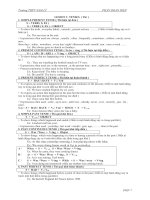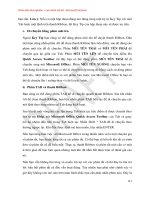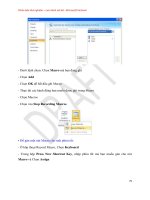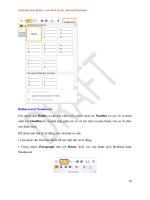Giáo trình Xử lý ảnh cơ bản và nâng cao - Nguyễn Thị Thanh Xuân (Chủ biên)
Bạn đang xem bản rút gọn của tài liệu. Xem và tải ngay bản đầy đủ của tài liệu tại đây (1.06 MB, 20 trang )
<span class='text_page_counter'>(1)</span><div class='page_container' data-page=1>
<b>ỦY BAN NHÂN DÂN THÀNH PHỐ HÀ NỘI </b>
<b>TRƢỜNG CAO ĐẲNG NGHỀ CÔNG NGHIỆP HÀ NỘI </b>
<b>Chủ biên: Nguyễn Thị Thanh Xuân </b>
<b>Đồng chủ biên: Lê Thị Thanh Hƣơng </b>
<b> </b>
<b>GIÁO TRÌNH </b>
<b>XỬ LÝ ẢNH CƠ BẢN VÀ </b>
<b>NÂNG CAO </b>
</div>
<span class='text_page_counter'>(2)</span><div class='page_container' data-page=2>
<b>Tuyên bố bản quyền </b>
Giáo trình này sử dụng làm tài liệu giảng dạy nội bộ trong
trường cao đẳng nghề Công nghiệp Hà Nội
Trường Cao đẳng nghề Công nghiệp Hà Nội không sử
dụng và không cho phép bất kỳ cá nhân hay tổ chức nào sử dụng
giáo trình này với mục đích kinh doanh.
</div>
<span class='text_page_counter'>(3)</span><div class='page_container' data-page=3>
Giáo trình Photoshop CS 8.0
Đã từ lâu các KTV đồ họa, họa sĩ, các nhà xử lý ảnh đều xem
Photoshop CS như một công cụ không thể thiếu được trong thiết kế xử lý
ảnh.Trong tay các nhà thiết kế mỹ thuật cây gậy thần Photoshop CS đã
giúp họ không chỉ tái hiện thế giới theo quan điểm riêng, mà còn biến giấc
mơ thành hiện thật, với sự phát triển nhanh của kỹ thuật số, kỹ thuật in ấn,
môi trường Internet, Multimedia, đã mang lại cho Photoshop khả năng ứng
dụng vô hạn
Chương trình Photoshop CS và Image Ready 7.0 sẽ giúp các bạn học
viên tìm hiểu thêm những tính năng tuyệt vời của phiên bản mới.
Photoshop CS, trình bày các kỹ thuật xử lý ảnh cao cấp, các tính
năng mới giúp bạn tạo được các hình ảnh đẹp mắt rõ nét, và mang tính mỹ
thuật cao, hỗ trợ đắc lực cho các chương trình dàn trang và tách màu điện
tử, đặc biệt các hình thể dạng Vector được sử dụng trong môi trường làm
việc của Photoshop.
Image Ready với các kỹ thuật tối ưu ảnh, tạo được các đoạn hoạt
hình Rollover ứng với các thao tác Mouse, tạo các nút cho trang Web, bạn
sẽ tạo đoạn hoạt hình từ một mảnh đơn bằng cách sử dụng các file GIF hoạt
hình, một file GIF hoạt hình là một chuỗi liên tiếp nhiều ảnh hoặc nhiều
Frame (khung) hợp thành.
Với cách sử dụng bài tập thực hành làm nền tảng cho bạn học tập và
làm quen với Photoshop CS và Image Ready từ bài căn bản đến nâng cao.
Hy vọng bạn sẽ cảm thấy vui mắt và thú vị hơn với các hình ảnh sống động
mà Photoshop đã đem đến cho bạn.
Trả lại giá trị mặc định cho các xác lập mặc định cho Photoshop CS
và Image Ready trứoc khi tiến hành thực tập điều đó sẽ đảm bảo cho các
công cụ và các bản option như được thực hiện trong giáo trình này.
File xác lập (Preferences file) của chương trình lưu giữ các xác lập
của các bản lệnh và các xác lập cân chỉnh màn hình.
</div>
<span class='text_page_counter'>(4)</span><div class='page_container' data-page=4>
Giáo trình Photoshop CS 8.0
mới nhất hiện nay. Hy vọng bạn sẽ thực hiện tốt các bài thực hành tôi đã
soạn sau đây.
</div>
<span class='text_page_counter'>(5)</span><div class='page_container' data-page=5></div>
<span class='text_page_counter'>(6)</span><div class='page_container' data-page=6>
Giáo trình Photoshop CS 8.0
Khi làm việc với Photoshop CS, bạn sẽ khám phá được
nhiều cách thức để hồn thành cơng việc như nhau, muốn sử dụng
tốt khả năng chỉnh sửa ảnh của cả hai chương trình Photoshop CS
và Image Ready, bạn cần biết về vùng làm việc của chúng.
Chương này bạn tìm hiểu những bài sau :
- Mở một file mới sau khi khởi động chương trình
- Các công cụ chọn lựa
- Làm việc với các Palette (bảng)
<b>Bài 1: Khởi động và mở 1 file ảnh mới </b>
<b>* Khởi động : </b>
Double click vào Icon (biểu tượng) của Photoshop để khởi
động.
Khi khởi động Photoshop, trên màn hình sẽ xuất hiện menu thanh
ngang (menu bar), hộp công cụ (Toolbox), thanh tuỳ chọn của
cơng cụ (Tool Option Bar) và các nhóm bảng (Palette).
</div>
<span class='text_page_counter'>(7)</span><div class='page_container' data-page=7>
Giáo trình Photoshop CS 8.0
Bạn có thể vẽ hình trong Photoshop và các hình thể này tạo ra rất
tinh xảo mà vẫn giữ được độ sắc nét khi tỷ lệ của chúng đươc phóng lớn or
thu nhỏ. Bạn xử lý các ảnh từ máy quét ảnh Scanner, quét từ phim đương
bản, hoặc cắt (Capture) từ video hay được nhập vào (Import) từ các chương
trình vẽ khác, nhập được ảnh từ máy kỹ thuật số (Digital Camera)
<b>Bài 2: Các công cụ chọn </b>
Trong hộp cơng cụ (Toolbox) chứa các công cụ chọn lựa, vẽ và
chỉnh sửa. Với các công cụ này bạn sẽ biết đươc các tính năng chuyên biệt
của chúng.
Để chọn một công cụ, bạn chỉ cần click trỏ mouse vào cơng cụ đó ở
hộp Toolbox hoặc có thể nhấn phím tắt từ bàn phím. Cơng cụ được chọn sẽ
có tác dụng cho đến khi bạn chọn một cơng cụ khác.
<b>Một vài cơng cụ có hình tam giác nhỏ ở góc dưới phải để cho bạn </b>
<b>biết cịn có các cơng cụ ẩn phía dưới </b>
<b> Cách chọn các công cụ ẩn </b>
- Nhấn giữ mouse trên công cụ có chứa cơng cụ ẩn, sau đó di chuyển
mouse chọn công cụ mong muốn từ menu chứa.
- Nhấn giữ Shift + phím tắt của công cụ, lập lại nhiều lần cho đến khi
xuất hiện công cụ mà bạn muốn chọn
- Nhấn giữ Alt và click vào công cụ. Mỗi lần click các công cụ bị ẩn
sẽ kế tiếp xuất hiện.
<b>Bài 3: Sử dụng thanh tùy chọn của công cụ (Tool options bar). </b>
Tất cả các cơng cụ đều có các tuỳ chọn riêng của nó, và các tuỳ chọn
này được thể hiện trên thanh tuỳ chọn của cơng cụ
</div>
<span class='text_page_counter'>(8)</span><div class='page_container' data-page=8>
Giáo trình Photoshop CS 8.0
<b> Bài 4: Làm việc với các bảng Paltte </b>
Cácbảng giúp cho bạn giám sát và chỉnh sửa ảnh. Mặc định các bảng sẽ
xuất hiện như như cácnhóm bảng chồng lên nhau. Tuỳ theo công việc mà
bạn có thể làm xuất hiện hoặc ẩn nó. Vào meu Window / chọn <tên bảng>
cần hiển thị.
+ Thay đổi sự thể hiện của bảng
- Nhấn phím Tab để làm ẩn hoặc hiện tất cả các bảng có trên màn hình
(trừ thanh toolbox)
- Drag vào các Tab và drag sang vị trí các bảng khác hoặc drag ra ngoài
để tạo một bảng riêng biệt.
- Gắn bảng vào thanh tuỳ chọn của Photoshop, drag Tab của từng bảng
thả vảo vùng trống màu xám đậm bên phải thanh tuỳ chọn.
- Click nút tam giác nhỏ bên phải của bảng để mở một menu con.
</div>
<span class='text_page_counter'>(9)</span><div class='page_container' data-page=9>
Giáo trình Photoshop CS 8.0
<b>Xác lập vị trí cuả bảng và hộp thoại </b>
Vị trí cuả các bảng hiện có và các hộp thoại sẽ được lưu như mặc
định khi bạn thoát ra khỏi chương trình. Nhưng cũng có thể khởi động
chương trình với vị trí mặc định đầu tiên hoặc bạn có thể đưa trở lại vị trí
mặc định tại bất cứ thời điểm nào:
Để ln ln khởi động với vị trí mặc định đầu tiên.
</div>
<span class='text_page_counter'>(10)</span><div class='page_container' data-page=10>
Giáo trình Photoshop CS 8.0
Phần quan trọng nhất để làm việc với Photoshop là làm thế nào để
chọn được một vùng mà bạn cần xử lý. Khi một vùng trên ảnh được chọn
lựa thì chỉ phần đó chịu tác động cịn phần khác không ảnh hưởng.
<b>Giới thiệu về công cụ chọn </b>
Bạn có thể chọn lựa tuỳ theo kích cỡ của ảnh, hình dáng cũng như
màu sắc, bằng cách sử dụng các công cụ chọn sau:
- Công cụ chọn <b>Rectangular Marquee:</b> Cho phép bạn tạo một vùng
chọn là hình chữ nhật trên ảnh hoặc hình vng bằng cách nhấn giữ thêm
phím Shift trên bàn phím.
- Cơng cụ <b>Eliptical Marquee</b>: Cho phép bạn chọn vùng chọn là một
vùng chọn Elip hoặc hình trịn bằng cách nhấn giữ thêm phím Shift trên bàn
phím.
- Công cuï <b>Single Row Marquee vaø Single column Marquee:</b> Cho
phép chọn một vùng chọn là một dòng cao 1 pixel và một cột rộng 1 pixel.
</div>
<span class='text_page_counter'>(11)</span><div class='page_container' data-page=11>
Giáo trình Photoshop CS 8.0
- Công cụ <b>Lasso</b>: Drag một vùng chọn tự do, điểm cuối cùng trùng
điểm đầu tiên để tạo nên một vùng chọn khép kín.
- Công cụ <b>Polygon lasso</b> : Nối các đoạn thẳng để tạo nên một vùng
chọn.
- Công cụ <b>Magnetic Lasso</b> : Drag mouse theo biên vùng ảnh có
vùng đồng màu tương tự, có tính chất bắt dính (Snap) vào biên của phần
ảnh.
</div>
<span class='text_page_counter'>(12)</span><div class='page_container' data-page=12>
Giáo trình Photoshop CS 8.0
<b>Dùng bài thực hành mẫu để ứng dụng các công cụ chọn lựa. </b>
<b>Chọn với công cụ Marquee Rectangular </b>
Menu file / Open / choïn Lesson 1 / <b>start . psd</b>
Trong file chứa các ảnh rau trái để bạn thưc
tập bài chọn lựa bằng công cụ, để chuẩn bị ghép
hình thành hình khn mặt.
Click chọn công cuï <b>Rectangular Marquee. </b>
Drag trỏ trên trái xuống góc dưới phải để tạo
một vùng chọn (vùng kiến bò).
Bạn di chuyển vùng chọn vừa tạo theo đúng
vị trí ảnh muốn chọn bằng cách dùng ngay trỏ
vừa chọn đặt vào trong và drag mouse, nó
khơng làm thay đổi kích cỡ và hình dáng của
vùng chọn.
Nếu khơng hài lịng với vùng chọn vừa tạo
bạn có thể hủy vùng chọn.
<b> Menu select / Deselest (Ctrl + D)</b> hoặc click trỏ
vào vị trí bất kỳ trong ảnh để huỷ chọn.
<i><b>Lưu Ý : </b></i> <i>Với cơng cụ chọn hình chữ nhật này không cắt được đúng </i>
<i>viền của quả dưa , nếu cắt sang file khác vùng trắng bên ngoài quả dưa được </i>
<i>chọn theo. </i>
<b>Chọn với công cụ Eliptical Marquee </b>
</div>
<span class='text_page_counter'>(13)</span><div class='page_container' data-page=13>
Giáo trình Photoshop CS 8.0
Đặt trỏ biên trái của vùng ảnh muốn chọn. Nhấn giữ phím
Spacebar và drag mouse
Chọn đối tượng ảnh từ tâm. Di chuyển công cụ chọn vùng đến tâm
của mặt cắt củ cà rốt.
Click và drag đồng thời giữ phím Alt khi đối tượng được chọn xong thả
mouse và thả phím Alt sau cùng.
<b>* Cách di chuyển phần ảnh được chọn </b>
Dùng công cụ Move, đặt trỏ vào giữa vùng chọn, trỏ thành hình mũi
tên có kèm theo hình chiếc kéo, cho biết nếu bạn drag mouse nó sẽ cắt ảnh
tại vị trí hiện hành và di chuyển vùng ảnh cắt sang vị trí mới.
<i><b>Chọn menu Select /Deselect (Ctrl +D ) để huỷ vùng chọn. </b></i>
<b>* Di chuyển và sao chép vùng chọn </b>
Ta sẽ thực hành sao chép và di chuyển cùng lúc
Nhấn Ctrl (-) hoặc Ctrl (+) để trở về hình ảnh 100 %
Dùng công cụ chọn Elip chọn vùng mặt cắt của củ cà rốt.
Chọn công cụ Move, đặt trỏ vào trong phần chọn lựa nhấn giữ phím Alt,
trỏ mouse trở thành mũi tên đôi cho biết ảnh sẽ được sao chép khi bạn drag
mouse để di chuyển vùng ảnh chọn .
Tiếp tục nhấn giữ Alt và drag bản sao đặt trên vị trí quả dưa. Bạn
nhấn giữ Shift khi di chuyển vùng chọn để ép buộc nó di chuyển theo
hướng đứng hoặc ngang hoặc dọc.
<b>* Di chuyển bằng các phím tắt </b>
Phím tắt cho phép bạn sử dụng tạm thời cơng cụ, thay vì phải chọn
nó từ hộp cơng cụ, bạn chọn và học thuộc các phím tắt có trong tên các
công cụ để thuận tiện sử dụng cho các công việc xử lý ảnh sau này một
cách nhanh chóng.
Chọn vùng quả Riwi bằng cơng cụ Elip hoặc nhấn phím <b>M</b>
Nhấn giữ phím Ctrl. Trỏ biến thành mũi tên với biểu tượng chiếc kéo bên
cạnh thông báo vùng chọn sẽ bị cắt từ vị trí này.
Di chuyển quả Kiwi đặt lên khuôn mặt quả dưa để làm miệng.
<b>* Di chuyển vùng ảnh chọn bằng 4 phím mũi tên </b>
Bạn có thể điều chỉnh vị trí vùng ảnh chọn một chút bằng các phím
mũi tên với mỗi bước chuyển là 1 pixel hoặc 10 pixel khi nhấn giữ phím
Shift.
</div>
<span class='text_page_counter'>(14)</span><div class='page_container' data-page=14>
Giáo trình Photoshop CS 8.0
Bạn thử thực hiện với các mũi tên để xem tác dụng.
<b>* Sao chép vùng ảnh chọn sang file khác </b>
Chọn vùng ảnh bằng công cụ chọn bất ky.ø
Chọn công cụ Move, đặt trỏ vào giữa vùng chọn và drag mouse sang
file khác (file đã được mở sẵn đang nằm trên vị trí màn hình) khi drag ảnh
sang file khác trỏ xuất hiện là dấu mũi tên kèm theo hình dấu (+) cho bạn
biết là vùng ảnh chọn đã được copy sang, bạn thả mouse .
- Baïn cũng có thể copy vùng ảnh chọn sang file khác bằng lệnh Copy,
Copy Merged, Cut, Paste, Paste Into.
Lệnh Copy dùng để sao chép vùng chọn trên Layer hoặc Background
hiện hành.
Lệnh <b>Copy Merged</b>: Sao chép vùng chọn trên tất cả các Layer đang
hiển thị.
Lệnh <b>Past</b>: Dán giữ liệu đã được Cut hoặc Copy sang vị trí khác của
file ảnh hoặc sang file khác để tạo nên một Layer mới.
Lệnh <b>Past Into</b>: Dán dữõ liệu đã được cắt hoặc sao chép vào bên trong
một vùng chọn khác trong file ảnh.
<i><b>Lưu ý:</b></i> <i>Sao chép và drag với công cụ Move sẽ đỡ tốn bộ nhớ vì trong trường </i>
<i>hợp này Clipboard không được dùng đến như lệnh Copy, Copy Merged, Cut, </i>
<i>Paste. </i>
<b>Chọn với công cụ lasso:</b> Công cụ chọn tự do
Drag mouse tự do trên vùng ảnh muốn chọn, công cụ này dùng cho
những vùng ảnh chọn khơng cần độ chính xác cao.
Điểm cuối cùng click trùng điểm đầu tiên vùng chọn khép kín.
<b>Chọn với cơng cụ Polygon Lasso </b>
Zoom lớn phần chiếc nơ trong bài Start
Dùng công cụ Polygon Lasso Click từng điểm để tạo nên các đoạn
thẳng liên kết, bạn có thể dể dàng chọn các đường gấp khác
Điểm cuối cùng đặt trùng vào điểm click đầu tiên con trỏ hình dấu
trịn, biên chọn đã hồn thành .
<b>Chọn với cơng cụ Magnetic Lasso : </b>
</div>
<span class='text_page_counter'>(15)</span><div class='page_container' data-page=15>
Giáo trình Photoshop CS 8.0
hướng của đường biên chọn bằng cách chủ động click mouse để xác định
các điểm ép buộc, điểm định hướng (fastening point)
Thực hiện công cụ này cho vùng chọn là lát cắt quả cam, nho, click điểm
đầu tiên phần bên trong, thả mouse và di chuyển con trỏ dọc theo đường
cong biên phần ruột màu đỏ từ phải sang trái
Con trỏ sẽ hút vào biên và tự động thêm vào các điểm <b>Fastening </b>
<b>point</b>
Nếu thấy đường biên chọn không hút đúng theo phần muốn chọn (có thể
do độ tương phản của vùng ảnh này quá thấp), bạn click mouse chủ động
tạo các điểm <b>fastening point</b>. Bạn cũng bỏ được các điểm fastening đã có
bằng cách nhấn phím Del và di chuyển trỏ theo hướng ngược lại. Mỗi lần
nhấn Del sẽ xoá đi một điểm Fastening.
<b>Chọn bằng công cụ Magic Wand </b>
Công cụ <b>Magic Wand </b>cho phép chọn những pixel gần nhau trong
ảnh dựa trên sự tương đồng về màu sắc.
Thực hiện công cụ này để chọn hình quả lê trong ảnh để làm chiếc
mũi.
Thanh tuỳ chọn của công cụ này cho phép bạn thay đổi tính năng của
cơng cụ xác lập Tolerance cho biết có bao nhiêu tone màu sẽ đươc chọn
khi click vào một vùng ảnh nào đó. Giá trị mặt định là 32 (32 tone màu
sáng xấp xỉ nhau và 32 tone màu đậm tương tự nhau được chọn).
Click trỏ Magic Wand vào quả lê, một vùng chọn xuất hiện, nhấn giữ
shift dấu (+) xuất hiện bên trỏ, bạn click trỏ vào phần còn lại của quả dưa
để chọn thêm vùng chọn.
<b>* Thêm và bớt vùng chọn </b>
- Nhấn giữ shift drag mouse để thêm một vùng chọn lựa.
- Nhấn giữ Alt drag mouse vào vùng chọn có sẵn để trừ bớt vùng
chọn lựa.
<b>* Làm mềm biên chọn </b>
</div>
<span class='text_page_counter'>(16)</span><div class='page_container' data-page=16>
Giáo trình Photoshop CS 8.0
<b>Anti Alias:</b> Làm trơn các biên lỡm chỡm của vùng chọn bằng cách hoà
lẫn màu chuyển tiếp giữa các pixel biên và pixel nền, chỉ pixel biên bị thay
đổi, các chi tiết không bị mất.
Tuỳ chọn <b>Anti alias</b> phải được chọn trước khi dùng các công cụ chọn
để chọn vùng ảnh.
<b>Feather:</b> Làm mờ, nhòe biên bằng cách tạo sự chuyển tiếp giữa vùng
chọn và các pixel sung quanh nó việc làm nhịe này có thể làm mất chi tiết
tại biên vùng chọn. Định độ Feather trước khi chọn vùng chọn lựa bằng
các công cụ Marquee, Lasso, Polygon Lasso, Magnetic Lasso.
Giá trị <b>Feather </b>từ 1 đến 255 pixel.
Trường hợp nếu biên chọn đã thực hiện muốn xác lập Feather
<b> Menu Select / </b>chọn<b> Feather, </b>nhập giá trị độ mờ biên tuỳ ý. Click
nút OK.
<b>* Biến đổi ảnh vùng chọn trên Layer </b>
<b>Menu Edit / Transfrom(Ctrl+T) </b>
<b>Scale</b>: Co giãn vùng ảnh
chọn hoặc đối tượng ảnh trên
Layer
<b>Skew</b>: Làm nghiêng vùng
ảnh chọn hoặc đối tượng ảnh
trên Layer
<b> Distort:</b> Hiệu chỉnh biến
dạng hình ảnh.
<b>Perspective</b>: Thay đổi phối
cảnh của vùng ảnh chọn.
<b>Rotate</b>: Xoay vùng ảnh
chọn hoặc đối tượng ảnh trên Layer.
<b>Number</b>: Tính chính xác theo điểm aûnh.
<b>Rotate</b>: Xoay vùng ảnh chọn hoặc đối tượng ảnh trên Layer
90 độ CW theo chiều kim đồng hồ
90 độ CCW ngược chiều kim đồng hồ
<b> Elip Horizontal </b>: Lật đối xứng theo phương dọc.
<b>Elip Vertical </b>: Lật đối xứng theo phương ngang.
</div>
<span class='text_page_counter'>(17)</span><div class='page_container' data-page=17>
Giáo trình Photoshop CS 8.0
Đặt trỏ vào một trong các handle và drag mouse, nhấn giữ shift trong
khi drag để ép buộc thay đổi theo tỷ lệ, nhấn Enter để kết thúc việc chỉnh
sửa .
Thực hiện cho vùng tai, dùng Rotate 90 độ CW để xoay đối tượng
ảnh chiều kim đồng hồ
Copy di chuyeån.
Dùng hiệu ứng Elip Horizontal để lật đối xứng theo phương ngang.
<b>Mẫu thực hành ghép ảnh ứng dụng </b>
Dựa trên bài ứng dụng vừa thực hiện ở trên
</div>
<span class='text_page_counter'>(18)</span><div class='page_container' data-page=18>
Giaùo trình Photoshop CS 8.0
Mỗi file của <b>Photoshop</b> chứa một hoặc nhiều <b>Layer</b> riêng biệt.
Một file mới thường là một Background chứa màu hoặc ảnh nền mà có thể
nhìn thấy được thông qua phần trong suốt của các Layer tạo thêm sau. Bạn
có thể quản lí các Layer bằng bảng hiển thị lớp.
<b>1. Cách hiển thị hộp Layer </b>
<b>Menu window / Layers </b>
Tất cả các Layer trừ nềân Background luôn ln trong suốt, phần bên
ngồi của một ảnh trên Layer cũng là một phần trong suốt có thể nhìn thấy
được các lớp bên dưới no.ù
Các Layer trong suốt tương tự như tấm phim có vẽ hình, chồng lên
nhau thành nhiều lớp, bạn có thể chỉnh sửa, thay đổi kích thước vị trí, xóa
trên từng lớp mà khơng hề ảnh hưởng tới các hình vẽ khác trên Layer khác.
Khi kết hợp các lớp xếp chồng lên nhau để tạo nên 1 bức ảnh hoàn hảo.
</div>
<span class='text_page_counter'>(19)</span><div class='page_container' data-page=19>
Giáo trình Photoshop CS 8.0
Bạn cũng có thể nhơn bản Layer để tạo nên một Layer mới riêng.
Bạn tạo được toiá đa là 8000 Layer gồm Layer Set (bộ Layer), Layer
chứa các hiệu ứng Effect (các hiệu ứng làm nổi) cho riêng từng file ảnh.
Trên mỗi Layer bạn xác lập phương thức phối trộn màu (Blending mode)
Opacity độ mờ đục cho riêng Layer, nhưng do máy tính có bộ nhớ giới hạn
và bạn cũng chỉ cần số Layer vừa đủ để tạo nên một file ảnh của mình. Vì
mỗi Layer, bộ Layer đã chứa các hiệu ứng và dữ liệu riêng nên giá trị thực
tế sẽ chỉ tới 1000 Layer.
* Biểu tượng con mắt trong hộp Layer để ẩn và hiện Layer.
* Biểu tượng cây bút: Layer đang chọn
<b>2. Các cách tạo Layer ảnh và copy Layer ảnh. </b>
Vùng chọn ảnh
<b>Menu Layer / New / Layer Via Copy: </b>Copy vùng ảnh chọn đặt trên1
Layer mới
<b>Menu Layer /New / Layer Via Cut:</b> Cắt vùng ảnh chọn đặt trên 1 Layer
mới.
Nhấn phải vào Layer muốn Copy, trong hộp <b>Show Layer -> chọn </b>
<b>DuplicateLayer</b>.
Nhấp vào Menu con của hộp Show Layer chọn Duplicate Layer.
Drag Layer muốn Copy thả vào ô New Layer trong hộp Layer.
</div>
<span class='text_page_counter'>(20)</span><div class='page_container' data-page=20>
Giáo trình Photoshop CS 8.0
<b>3. Sắp xếp các Layer </b>
Trong bảng Layer > dùng trỏ mouse đặt vào Layer muốn di chuyển
-> trỏ thành hình bàn tay, nhấn giữ mouse và drag lên hoặc xuống dưới các
Layer.
<b>* Thuận lợi khi sử dụng các Layer </b>
Các Layer cho phép chỉnh sửa từng phần của file ảnh trên mỗi Layer
riêng biệt.
<b>* Cách làm ẩn hoặc hiện các Layer riêng biệt:</b>
Biểu tượng con mắt ở bên trái trên Layer, trong
bảng Layers báo cho bạn biết Layer đó đang được
hiển thị. Có thể làm ẩn hoặc hiện Layer bằng cách
click vào biểu tượng này.
<i><b>* Bạn có thể mang ảnh trong một Layer lên trước </b></i>
<i><b>ảnh </b><b>hoặc </b></i> <i><b>sau </b><b>trong </b></i> <i><b>một </b><b>Layer </b><b>khác </b></i> <i><b>bằng </b><b>cách </b></i>
<i><b>drag Layer trong bản Layer trên Layers hoặc dùng: </b></i>
<b>Menu / Layer / Arrange / Bring to Front </b>
<b> Mneu / Layer / Arrange / Bring to Back </b>
<i><b>* Khi hồn tất cơng việc cho một file ảnh để làm </b></i>
<i><b>giảm dung lượng file bạn có thể ép phẳng file ảnh, </b></i>
<i><b>tất cả các Layer sẽ được hợp nhất (Merge) trên </b></i>
<i><b>cùng một nền Background hoặc Layer chọn hiện </b></i>
<i><b>hành. </b></i>
* Bạn có thể liên kết các Layer muốn điều
chỉnh bằng cách chọn 1 Layer trong baûng Layers,
<b>NHẤP PHẢI MOUSE </b>
<b>VÀO LAYER MUỐN </b>
<b>COPY CHỌN </b>
</div>
<!--links-->